Índice:
- Como criar uma conta do Google (etapas preliminares)
- Como abrir um canal no YouTube
- Como ver as visualizações do YouTube
- Como funcionam as visualizações do YouTube
Como criar uma conta do Google (etapas preliminares)
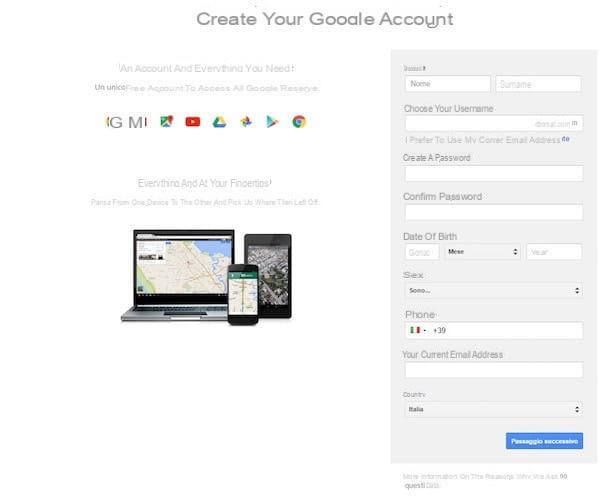
Se você quiser entender como as visualizações do YouTube funcionam, saiba que posso ajudá-lo e explicar em detalhes. Antes de prosseguir, entretanto, é necessário esclarecer algumas questões preliminares fundamentais: na verdade, devo primeiro explicar a você como criar um canal no YouTube. Somente depois de ter um canal no Youtube e publicar os vídeos nele, você poderá ver a seção de estatísticas e visualizações dos vídeos publicados.
Além disso, você deve saber que para criar um canal no YouTube é necessário ter uma conta no Google para poder acessar todos os serviços do gigante de Mountain View, incluindo o próprio YouTube.
Criar uma conta do Google é um procedimento preliminar fundamental; consequentemente, se você ainda não o criou, sugiro que leia meu guia dedicado ao assunto, no qual explico passo a passo como fazê-lo.
Como abrir um canal no YouTube
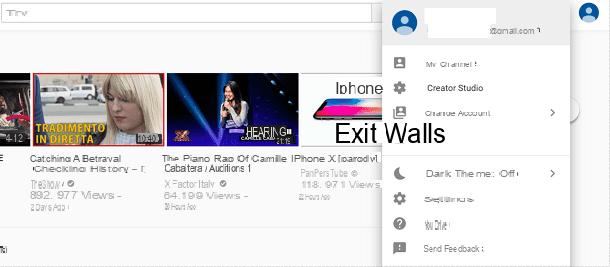
Abrir um canal no YouTube é uma operação muito simples que não requer nenhum conhecimento técnico e pode ser realizada através da versão web da rede social ou ainda através do aplicativo YouTube ou para Android ou iOS. Nas linhas a seguir, explicarei passo a passo como você deverá proceder.
Em primeiro lugar, se você pretende agir por meio de um navegador da web, deve visitar o site oficial do YouTube e, em seguida, pressionar o botão log in que está localizado no canto superior direito.
Agora, para prosseguir, você precisará fazer login com os dados de acesso da conta do Google que você criou anteriormente. Em seguida, insira o endereço de e-mail ou número de telefone no campo de texto apropriado que você verá na tela e pressione o botão para a frente. Em seguida, digite a senha da sua conta pressionando novamente em para a frente continuar.
Depois de fazer login no Youtube por meio de sua conta do Google, você pode começar os primeiros estágios de criação de seu próprio canal Yotube. Para isso, você deverá clicar na sua foto ou no símbolo de um homenzinho localizado no canto superior direito, caso ainda não tenha personalizado sua conta do Google.
No menu suspenso que você verá na tela, clique no item Meu canal. Em seguida, você será solicitado a prosseguir com a personalização de seu canal no YouTube.
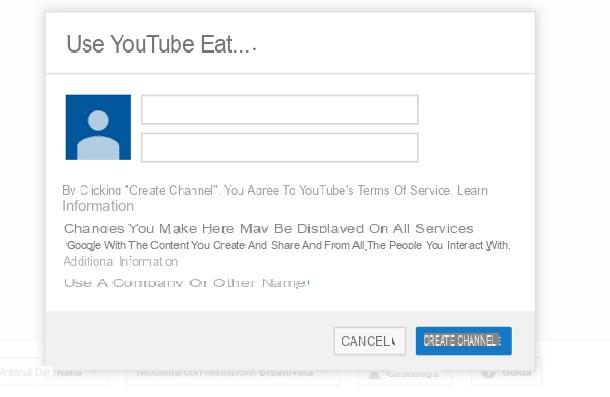
Em seguida, indique seu nome e sobrenome e pressione o botão Criar canal. Como alternativa, se você não quiser fornecer seu nome e sobrenome à sua conta do YouTube, clique na entrada Use uma empresa ou outro nome. Você pode então escolher um nome sofisticado e criar o canal clicando no botão Crea.
Se, por outro lado, você deseja criar um canal no YouTube através do aplicativo da plataforma de compartilhamento de vídeos disponível para Android e iOS, primeiro você deve iniciar o aplicativo e pressionar o botão Faça o login com o Google.
Depois de fazer o login com a conta do Google cadastrada anteriormente, toque na sua foto ou no ícone com o símbolo de um homenzinho localizado no canto superior direito e a seguir, no menu suspenso que você verá na tela, faça toque no item Meu canal.
Neste ponto, será solicitado que você proceda de maneira muito semelhante ao indicado nas linhas anteriores. Em seguida, indique seu nome e sobrenome para criar um canal do YouTube com base em seu nome e pressione o botão Criar Canal para confirmar sua escolha.
Você não poderá criar um canal no YouTube com um nome inventado por meio do aplicativo YouTube para Android ou iOS.
Como ver as visualizações do YouTube
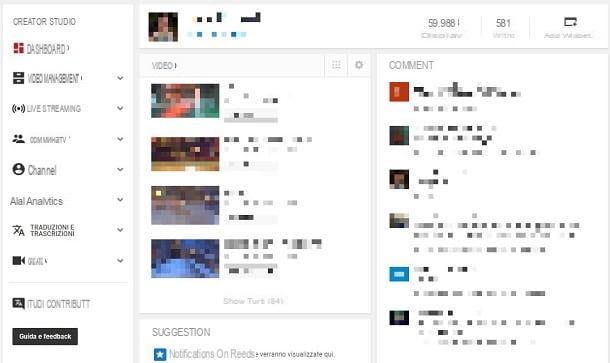
Claramente, para ser capaz de ver as visualizações no YouTube, você precisa ter enviado vídeos para o canal. Consequentemente, depois de criar seu canal no YouTube com sucesso, você precisará começar a usá-lo para publicar vídeos na plataforma.
Para fazer isso, se você estiver trabalhando na versão Web da plataforma, basta pressionar o botão com o símbolo de seta para cima para enviar seu vídeo para a plataforma.
Já para o upload de vídeos do aplicativo YouTube para Android e iOS, você terá que atuar pressionando o botão com o botão símbolo de uma câmera de vídeo para gravar um vídeo no local ou importá-lo da biblioteca de mídia
Para mais informações, recomendo a leitura de meu guia totalmente dedicado ao tema, no qual expliquei em detalhes como fazer upload de vídeos para o YouTube.
Para ver as visualizações dos vídeos enviados anteriormente, clique em sua foto ou símbolo de um homenzinho situado no canto superior direito e clique no item Criador Estúdio.
Você poderá então visualizar a seção dedicada ao seu canal no YouTube: as visualizações do vídeo podem já estar visíveis na seção Painel: em seguida, clique no item Mostrar tudo em correspondência com Dados) Alternativamente, acesse esta seção clicando na entrada Dados no menu lateral.
Como funcionam as visualizações do YouTube
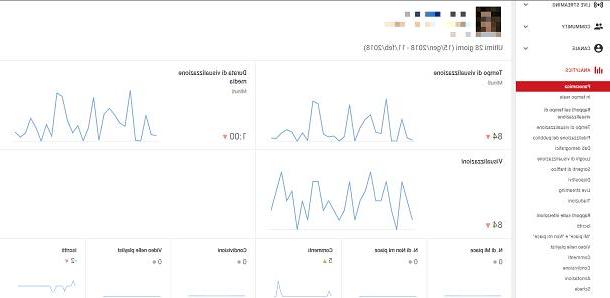
Se você quiser saber em detalhes como as visualizações do YouTube funcionam, você precisa reservar um tempo para explorar a seção em detalhes Dados em questão.
Portanto, preste atenção aos itens do menu lateral; existem vários itens, como por exemplo Tempo real, relatórios de tempo de exibição, tempo de exibição, retenção de público, dados demográficos, locais de visualização, fontes de tráfego e muito mais.
Ao clicar nos itens do menu em questão, você poderá visualizar estatísticas detalhadas para cada seção. Para ver as visualizações do YouTube, você também pode usar o filtro localizado na parte superior. Por meio do mecanismo de busca Pesquisar Conteúdo e Localização de pesquisa na verdade, você pode pesquisar um vídeo específico para ver suas visualizações.
No menu suspenso localizado ao lado, a visualização das estatísticas com o item está predefinida A cada 28 dias; clicando nele, você pode alterar essa escolha.
Todos os itens de menu localizados na barra lateral esquerda são clicáveis e mostram parâmetros diferentes para canais ou visualizações de vídeo individuais. Vou explicá-los em detalhes nas seguintes linhas:
- Visão geral: é uma seção genérica que mostra a tendência panorâmica do canal do YouTube em um período de tempo pré-estabelecido ou customizável. Mostra um resumo do canal apresentando os principais dados a serem considerados.
- Em tempo real: é uma seção que se atualiza em tempo real mostrando os vídeos que o público está assistindo.
- Relatórios de tempo de exibição: é uma seção específica que lida com visualizações e inclui uma série de subseções muito importantes.
- Tempo de exibição: é a estimativa do total de minutos de visualização do seu conteúdo pelo público.
- Lealdade pública: inclui dados como duração e porcentagem média de visualização.
- Demografia: Exibe os dados demográficos dos espectadores de uma maneira abrangente.
- Locais de visualização: indica a página ou site onde os vídeos foram assistidos.
- Fontes de tráfego: indique os meios pelos quais os espectadores encontraram seus vídeos.
- Devices: indica os dispositivos mais usados para assistir seus vídeos.
- Transmissão ao vivo: é uma seção de análise para visualizações de transmissões ao vivo anteriores.
- Traduções: esta seção indica se alguma tradução foi usada durante a visualização, como legendas, se houver.
- Relatórios de interação: é uma seção muito importante que trata das interações com o canal e com os vídeos, analisando os inscritos, os votos nos vídeos e os comentários.
- Assinantes: mostra o crescimento ou diminuição de assinantes do canal.
- "Eu gosto" e "não gosto": mostra o aumento ou diminuição de "gostos" e "não gostos" para vídeos.
- Vídeos em listas de reprodução: trata de adicionar ou remover vídeos de listas de reprodução.
- comentários: mostra o crescimento ou diminuição dos comentários nos vídeos.
- Compartilhamento: indica a tendência de compartilhamentos de vídeos.
- Anotações: mostra estatísticas completas para anotações de vídeo, se houver.
- Cartões: mostra as estatísticas completas para os cartões presentes nos vídeos, se houver.
Portanto, meu conselho, se você quiser entender mais detalhadamente como funcionam as visualizações do YouTube, é enviar vários vídeos. Só quando o seu canal estiver lançado há algum tempo e você tiver um público decente, você poderá avaliar em detalhes o desempenho do seu canal, por meio dessas seções que falei sobre a ferramenta Dados.
Como funcionam as visualizações do YouTube

























